Apa itu Helper Google Chrome dan Bisakah Dinonaktifkan?
Google Chrome telah menjadi browser pilihan bagi sebagian besar pengguna PC Windows setidaknya selama satu dekade, tetapi bukan tanpa masalah. Secara khusus, penggunaan memori di Chrome sering kali merupakan kerugian terbesar, dengan terlalu banyak tab yang menghabiskan sumber daya sistem PC Anda yang tersedia.
Jika Anda melihat Pengelola Tugas Windows(Windows Task Manager) atau Monitor Aktivitas Mac(Mac Activity Monitor) saat Chrome berjalan, Anda dapat melihat proses Pembantu Google Chrome(Google Chrome Helper) mengambil sumber daya sistem Anda, tetapi apa itu Pembantu Google Chrome(Google Chrome Helper) dan apakah mungkin untuk menonaktifkannya?
Untuk membantu Anda, inilah semua yang perlu Anda ketahui tentang proses Pembantu Google Chrome(Google Chrome Helper) .

Apa itu Pembantu Google Chrome?(What is Google Chrome Helper?)
Pada intinya, Google Chrome adalah browser web yang cukup standar. Ini memungkinkan Anda mengunjungi halaman, menyimpan bookmark, mengubah beranda default, dan banyak lagi—semua fitur yang Anda harapkan untuk dilihat di browser.
Jika Anda menginginkan lebih banyak fitur, Anda harus memasang ekstensi Chrome pihak ketiga(install third-party Chrome extensions) . Ini adalah fitur tambahan, yang dibuat oleh pengembang luar, yang memperluas fungsionalitas browser Chrome . Ada banyak ekstensi Chrome(great Chrome extensions) yang bagus untuk dicoba, tetapi ada juga ekstensi yang kurang berguna (dan berpotensi berisiko).
Ada juga ekstensi untuk fungsionalitas Chrome, bernama plugin, yang akan digunakan situs web tertentu untuk memperluas fungsionalitas. Misalnya, situs web mungkin memiliki plugin pihak ketiga untuk mengaktifkan pemutaran video atau untuk mengakses komponen perangkat keras tertentu.

Di sinilah komponen Helper Google Chrome dari browser (Google Chrome Helper)Chrome menjadi berguna. Proses Pembantu Google Chrome(Google Chrome Helper) (dan proses Pembantu Google Chrome(Google Chrome Helper) ( Renderer )) adalah nama umum untuk konten pihak ketiga yang dimuat di browser Anda, baik itu ekstensi pihak ketiga atau konten yang disematkan seperti pemutar video.
Secara khusus, ini adalah plugin yang biasanya memerlukan akses sistem tambahan di luar plugin dan ekstensi standar. Misalnya, situs yang memasang perangkat lunak baru melalui browser Chrome akan memerlukan plugin tanpa kotak pasir yang memiliki wewenang untuk mengakses sumber daya di luar Chrome itu sendiri.
Sebagian besar pengguna tidak akan menyadari bahwa itu bahkan ada. Namun, jika PC atau Mac Anda tampak lamban menggunakan Chrome , Google Chrome Helper dapat membantu Anda melacak masalahnya. Ekstensi yang buruk atau halaman yang banyak sumber dayanya menggunakan plugin pihak ketiga akan menyebabkan Chrome Helper mencapai penggunaan CPU atau RAM maksimum dalam keadaan tertentu.
Ini adalah salah satu alasan mengapa Adobe Flash di Chrome(Adobe Flash in Chrome) terbukti bermasalah, yang menyebabkan Google memblokirnya secara default. Sebelum Google menonaktifkan dukungan Flash , situs web yang menggunakan Flash perlu mengakses plugin Flash yang sesuai, yang berpotensi menyebabkan (Flash)Chrome melambat atau mogok(Chrome to slow down or crash) sepenuhnya.
Apa Penyebab Tingginya Penggunaan CPU dan RAM Helper Google Chrome(What Causes High Google Chrome Helper CPU and RAM Usage)
Penyebab utama penggunaan CPU atau RAM yang tinggi yang dilampirkan ke Google Chrome Helper bukanlah browser itu sendiri—ini adalah plugin atau ekstensi yang menggunakannya. Meskipun Chrome masih memiliki reputasi untuk pengelolaan sumber daya sistem yang buruk, ada beberapa hal yang dapat Anda lakukan untuk membantu membatasi dampak Chrome , termasuk menonaktifkan proses (Chrome)Pembantu Chrome(Chrome Helper) sepenuhnya.
Namun, jika Anda menggunakan Pengelola Tugas Windows(Windows Task Manager) atau Pengelola Aktivitas Mac(Mac Activity Manager) untuk menyelidiki terlebih dahulu, Anda tidak akan menemukan banyak jawaban. Proses Google Chrome Helper(Google Chrome Helper) atau Google Chrome Helper ( Renderer ) generik adalah satu-satunya indikasi bahwa plugin atau ekstensi pihak ketiga yang menyebabkan masalah.
Untuk mencoba dan mendiagnosisnya, telusuri kembali langkah Anda dan pantau penggunaan sumber daya saat Anda menggunakan Chrome . Mulailah(Start) dengan halaman browser Chrome baru dan coba muat halaman yang membuat PC Anda tampak lamban. Jika itu tidak memengaruhi PC Anda, coba gunakan beberapa ekstensi yang telah Anda aktifkan untuk melihat apakah ini menyebabkan lonjakan penggunaan sumber daya.
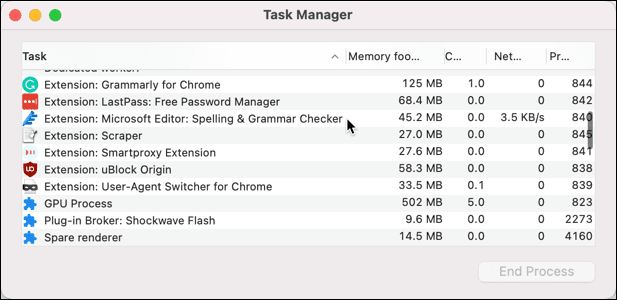
Anda juga dapat menggunakan Pengelola Tugas Google Chrome bawaan(Google Chrome Task Manager) untuk memantau setiap proses Chrome internal individu . Ini akan memungkinkan Anda untuk mengidentifikasi komponen tertentu di Chrome , seperti plugin jahat, yang menyebabkan masalah.
- Untuk membuka Pengelola Tugas Chrome(Chrome Task Manager) , klik kanan bilah tab dan pilih opsi Pengelola Tugas(Task Manager ) .
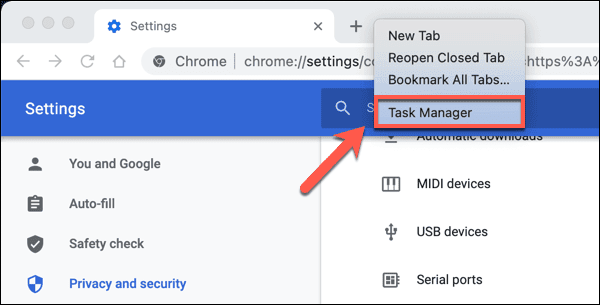
Kolom Jejak memori(Memory footprint ) dan CPU akan membantu Anda mengidentifikasi plugin atau ekstensi yang bermasalah. Jika suatu proses menggunakan terlalu banyak CPU atau RAM , Anda dapat memilihnya, lalu pilih tombol Akhiri Proses(End Process) untuk segera mengakhirinya. Ini akan menyebabkannya mogok di Chrome , tetapi Chrome akan tetap terbuka untuk Anda gunakan.
Cara Mengurangi Penggunaan Sumber Daya Sistem Pembantu Google Chrome(How to Reduce Google Chrome Helper System Resource Usage)
Jika Anda ingin mengurangi penggunaan CPU atau RAM yang tinggi menggunakan Google Chrome , ada beberapa langkah yang dapat Anda ambil sebelum menonaktifkan Google Chrome Helper dan membatasi semua plugin pihak ketiga di browser Anda.
Pertama, pertimbangkan ekstensi dan plugin yang Anda gunakan di Chrome . Jika halaman tertentu menyebabkan pelambatan, coba dan blokir plugin pihak ketiga agar tidak dimuat.
- Anda dapat melakukan ini untuk halaman tertentu dengan memilih ikon kunci di(lock icon ) sebelah bilah URL alamat , lalu memilih opsi Pengaturan situs(Site settings ) .

- Di menu izin situs, Anda dapat memblokir plugin pihak ketiga dengan menyetel akses plugin Unsandboxed(Unsandboxed plug-in access) ke Block .

Jika ekstensi Chrome menyebabkan kesulitan, Anda dapat memutuskan untuk menonaktifkannya.
- To disable Chrome extensions, select the three-dot menu icon in the top-right, then select More Tools > Extensions.

- In the Chrome extensions menu, select the slider next to an extension to disable it, placing it in the off position.

It may also be possible to troubleshoot issues in Chrome by using incognito mode. By default, Chrome will block any third-party plugins and extensions in incognito mode.
- To switch to incognito mode, select the three-dots menu icon in the top-right, then select the New Incognito Window option.

How to Disable Google Chrome Helper on Windows and Mac
Jika Anda masih kesulitan memecahkan masalah pelambatan Chrome , dan Anda yakin bahwa proses Pembantu Google Chrome(Google Chrome Helper) adalah penyebabnya, Anda dapat menonaktifkannya sepenuhnya.
Menonaktifkan Google Chrome Helper akan menghentikan semua plugin pihak ketiga agar tidak berjalan di Chrome . Ini dapat memblokir beberapa aset situs, seperti pemutar video, agar tidak berfungsi dengan benar. Jika Anda cenderung menggunakan aset seperti ini, pastikan untuk menguji Google Chrome dalam mode penyamaran untuk memastikan browser Anda akan terus berfungsi dengan benar setelahnya.
- Untuk memulai, buka jendela browser Chrome dan pilih (Chrome)ikon menu tiga titik(three-dot menu icon ) di kanan atas. Dari sana, pilih opsi Pengaturan(Settings) .

- Di panel opsi sebelah kiri di menu setelan Chrome , pilih Privasi dan keamanan(Privacy and security) . Di sebelah kanan, pilih opsi Pengaturan Situs(Site Settings) .

- Gulir ke bawah, lalu pilih Izin tambahan(Additional permissions) > Akses plugin tanpa kotak pasir(Unsandboxed plugin access) .

- Untuk menonaktifkan Google Chrome Helper , pilih penggeser di bagian atas menu ke posisi nonaktif(off ) . Saat ini dimatikan, opsi akan diperbarui ke Jangan izinkan situs apa pun menggunakan plugin untuk mengakses komputer Anda(Do not allow any site to use a plugin to access your computer) , daripada Tanya saat situs ingin menggunakan plug-in untuk mengakses komputer Anda (disarankan(Ask when a site wants to use a plug-in to access your computer (recommended) ).

Setelah dinonaktifkan, halaman yang Anda akses tidak lagi dapat menjalankan plugin pihak ketiga. Ini akan menghentikan proses Pembantu Google Chrome(Google Chrome Helper) agar tidak muncul di Pengelola Tugas Windows(Windows Task Manager) atau di Monitor Aktivitas Mac(Mac Activity Monitor) dengan penggunaan CPU atau RAM yang tinggi .
Kapan pun, Anda dapat menelusuri kembali langkah-langkah di atas dan mengaktifkan kembali proses Pembantu Google Chrome(Google Chrome Helper) dengan memilih bilah geser Jangan izinkan situs apa pun menggunakan plugin untuk mengakses komputer Anda(Do not allow any site to use a plugin to access your computer ) , mengembalikannya ke posisi aktif(on) .
Beralih dari Google Chrome(Switching from Google Chrome)
Bahkan metode di atas tidak selalu dapat menangani kebocoran memori yang tidak biasa dan penggunaan (unusual memory leaks)CPU yang berlebihan di Google Chrome . Jika Anda telah menonaktifkan Google Chrome Helper dan Chrome masih berjalan lambat, mungkin sudah saatnya untuk mempertimbangkan untuk beralih ke browser alternatif(alternative browser) seperti Firefox di Windows atau Safari di Mac .
Setelah Anda beralih, ini adalah proses yang mudah untuk mentransfer bookmark(transfer your bookmarks) dan data pribadi lainnya dari satu browser ke browser lainnya. Jika Anda beralih ke Firefox , Anda juga dapat memasang beberapa pengaya Firefox teratas(top Firefox add-ons) untuk menggantikan ekstensi Chrome yang membutuhkan RAM .
Related posts
Cara Memperbaiki Kesalahan "Alamat IP Server Tidak Dapat Ditemukan" di Google Chrome
Cara Memperbaiki Err_Cache_Miss Error di Google Chrome
Cara Memperbaiki Kesalahan "Err_empty_response" di Google Chrome
Cara Memperbaiki Kesalahan ERR_NAME_NOT_RESOLVED di Google Chrome
Google Chrome Crash, Freezing atau Tidak Merespons? 7 Cara Memperbaikinya
Kecepatan Unduh Chrome Lambat? 13 Cara untuk Memperbaiki
Google Maps Tidak Berfungsi: 7 Cara Memperbaikinya
Suara Chrome Tidak Berfungsi? 7 Cara untuk Memperbaiki
Cara Memperbaiki Kesalahan "Google Terus Berhenti" di Android
Cara Memperbaiki Komentar YouTube Tidak Memuat di Chrome
Cara Memperbaiki Google Chrome Tidak Merespons di Android
8 Cara Memperbaiki "Aw, Snap!" Kesalahan Kerusakan Halaman di Chrome
Cara Memperbaiki Kesalahan Status_access_violation di Chrome atau Edge
MEMPERBAIKI: Google Play Store Terus Menerjang di Android
Cara Memecahkan Masalah "OK Google" atau "Hai Google"
Layanan Google Play Terus Berhenti? 10 Perbaikan untuk Dicoba
Mengapa Ntoskrnl.Exe Menyebabkan CPU Tinggi dan Cara Memperbaikinya
Cara Memperbaiki Err_Too_Many_Redirects di Google Chrome
9 Perbaikan Saat Google Play Store Terus Menerjang di Chromebook
Google Drive Tidak Berfungsi di Chromebook? 11 Cara Memperbaiki
